煩惱於百度網盤中惱人的同步空間? php小編小新現身說法,帶你輕鬆解決這個困擾!本文將詳細說明百度網盤同步空間的刪除方法,手把手教你徹底清除這項不必要的功能。快跟隨本文的指引,釋放你的網盤空間,獲得清爽高效的使用體驗!
方法一:
1、右鍵桌面左下角的開始選單,找到 運行 點擊進入,視窗中輸入 regedit ,然後點擊確定。如果開啟了使用者帳號控制,請點選是。

2、接下來,一步到胃,把下面地址複製到地址列中回車即可:
電腦HKEY_CURRENT_USERSOFTWAREMicrosoftWindowsCurrentVersionatsionfee> >3.NameSpace下面的那些就是桌面不能刪除的圖示了。如果不知道哪個,點擊,右側就可以看到,選中,右鍵刪除即可。
百度網盤同步空間圖:
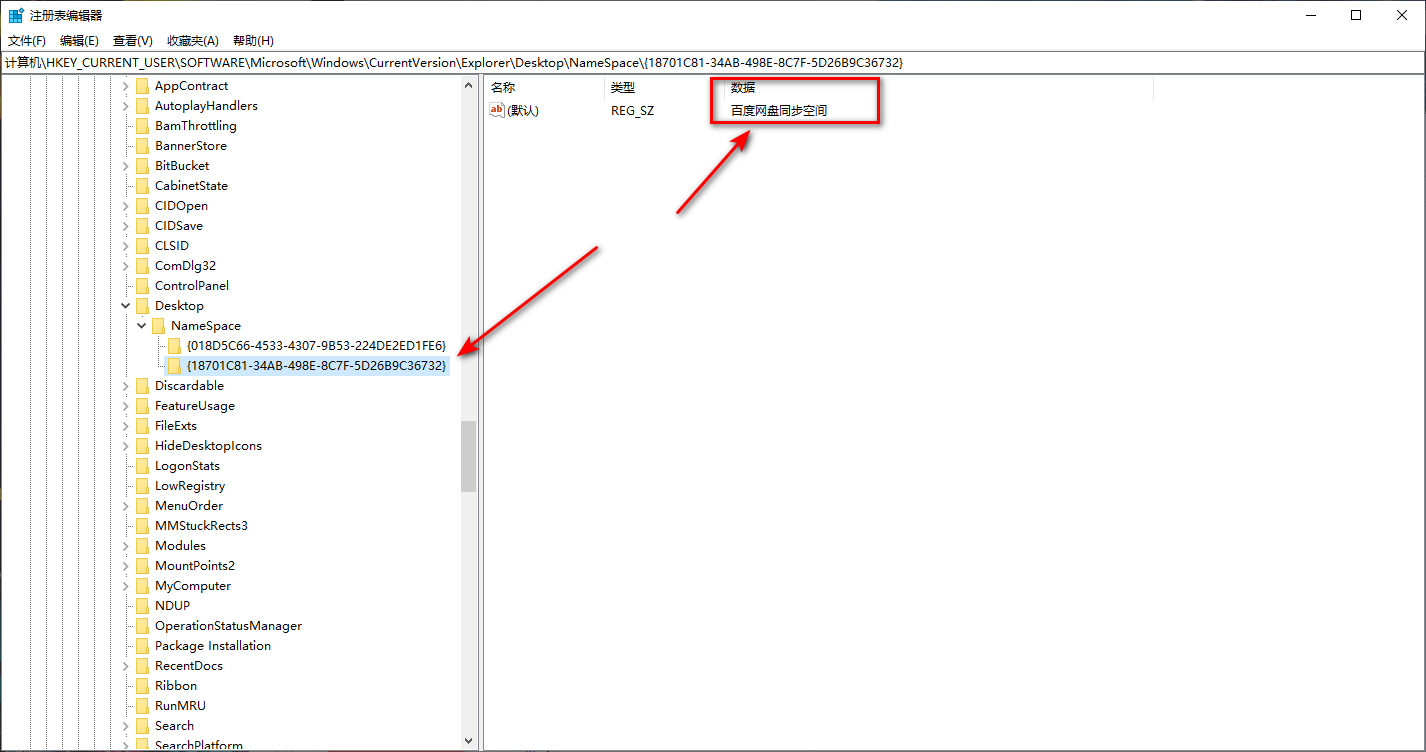 成功圖:
成功圖: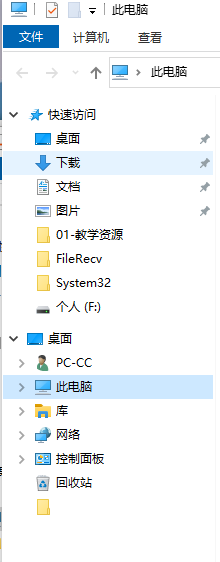
方法
方法二:
 1、進入運行,右鍵Windows選單,然後點選運行。
1、進入運行,右鍵Windows選單,然後點選運行。  2、進入登錄,在桌面左下角的運作視窗中輸入regedit,然後點選確定。如果開啟了使用者帳號控制,請點選是。
2、進入登錄,在桌面左下角的運作視窗中輸入regedit,然後點選確定。如果開啟了使用者帳號控制,請點選是。 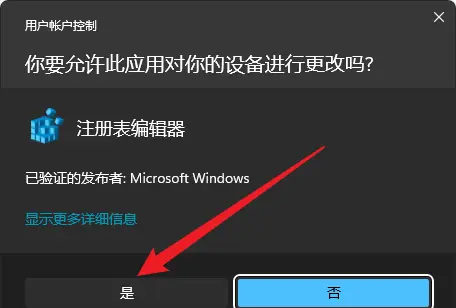 在桌面左下角的運作視窗中輸入regedit,然後點選確定。
在桌面左下角的運作視窗中輸入regedit,然後點選確定。  3、註冊表裡進行查找,查找文字方塊輸入同步空間,然後點擊查找下一個,等待查找過程,找到之後,右鍵左邊的目錄,點擊刪除。之後一直重複尋找-刪除,這個過程,直到桌面的圖示消失。 (當然,如果是需要使用百度雲盤這個同步空間功能的用戶,請不要隨意刪除註冊表!)
3、註冊表裡進行查找,查找文字方塊輸入同步空間,然後點擊查找下一個,等待查找過程,找到之後,右鍵左邊的目錄,點擊刪除。之後一直重複尋找-刪除,這個過程,直到桌面的圖示消失。 (當然,如果是需要使用百度雲盤這個同步空間功能的用戶,請不要隨意刪除註冊表!) 註冊表裡進行查找。
註冊表裡進行查找。  找文字方塊輸入同步空間,然後點選尋找下一個。
找文字方塊輸入同步空間,然後點選尋找下一個。  等待查找過程。
等待查找過程。 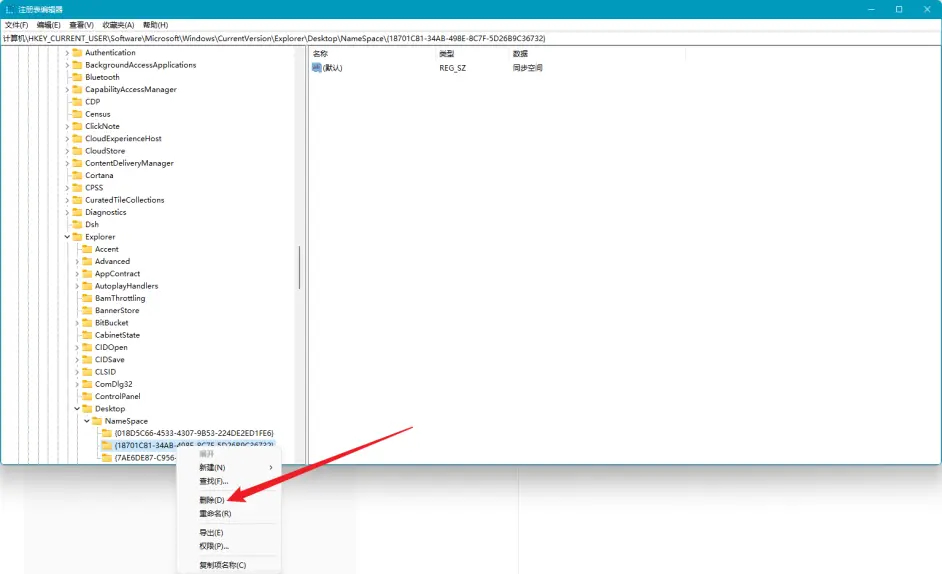 找到後的介面。
找到後的介面。 以上是百度網盤同步空間怎麼刪除 百度網盤同步空間刪除方法的詳細內容。更多資訊請關注PHP中文網其他相關文章!




